Причины и устранение ошибки 0x0000012b. 0X0000006B ошибка
код ошибки 0x0000006b windows 7
Описание проблемы
При загрузке, через некоторое время после появления заставки «Windows XP», компьютер сам уходит на перезагрузку.
После отключения автоматической перезагрузки выяснил, что выпадает такой «синий экран смерти»:
PROCESS1_INITIALIZATION_FAILED STOP: 0x0000006B (0xC0000034, 0x00000002, 0x00000000, 0x00000000)Указания на конкретный источник сбоя (файл, драйвер) не было. При выборе безопасного режима загрузки симптомы те же.
Нашел рекомендации по теме: «ошибка может быть вызвана наличием несовместимости внутри системы ввода-вывода» и «ошибка может быть связана с проблемами конфигурации диска».
Действия по устранению неисправности
1. Проверка диска
Диск проверил в программе MHDD32 на наличие поврежденных секторов. Несколько таких секторов нашлось и все они были переназначены (исправлены).
Загрузился со спасательного компакт-диска в Windows PE и проверил файловую систему NTFS:
Было найдено несколько ошибок, все они исправились. Каталоги и файлы были на своих местах и открывались нормально.
Попытка загрузки оказалась неудачной, симптомы те же.
2. Перенос системы на другой диск
Неисправный диск уже довольно старый и, чтобы не иметь проблем с ним в дальнейшем, решил перенести систему на другой диск. Установка заново в данном случае не подошла, т.к. имелось много специфичных программ.
На том же компьютере установлен второй диск, почти пустой, поэтому стал переносить систему на него.
Порядок действий был такой:
- Загрузился в Windows PE и скопировал все файлы.
- Выключил компьютер, отключил неисправный диск и поставил новый на его место.
- Запустил консоль восстановления с установочного диска Windows XP и прописал загрузочные сектора командами fixmbr, fixboot c:.
- Загрузился в DOS и сделал новый системный раздел активным.
Попытка загрузки оказалась неудачной, симптомы те же. Впрочем, и новых проблем после переноса не появилось.
3. Проверка системных файлов
В одной из статей по теме — STOP 0x0000006B Process1_Initialization_Failed — нашел подсказку:
Загрузившись в Windows PE убедился, что библиотеки ntdll.dll нет на месте. Скопировал недостающий файл из %SystemRoot%\system32\dllcache.
«Синий экран смерти» больше не появился, загрузка продолжилась нормально, но до конца так и не дошла. Появился голубой экран с небольшим логотипом Windows XP справа. Такое встречал раньше после лечения некоторых вирусов, прописавшихся в реестре для автозагрузки — значит, надо проверять реестр.
4. Проверка Winlogon
Снова загрузившись в Windows PE подключил куст SOFTWARE в ветку SW и проверил настройки Winlogon:
[HKEY_LOCAL_MACHINE\SW\Microsoft\Windows NT\CurrentVersion\Winlogon] "LogonType"=dword:00000001 "Userinit"="C:\\WINDOWS\\system32\\userinit.exe,"Файл C:\WINDOWS\system32\userinit.exe оказался на своем месте. По дате, размеру и содержимому совпал с таким же файлом из Windows PE, т.е. файл не подменен каким-нибудь вирусом.
Отключил autologon, чтобы посмотреть, что же происходит при загрузке — исправил реестр в том же месте:
"LogonType"=dword:00000000Выяснилось, что окно ввода пароля отображается, но сразу после ввода правильного пароля появляется окно «Завершение сеанса».
Поиском по фразе «завершение сеанса сразу после входа» нашел возможную причину — несоответствие буквы системного диска. Проверка: подключил неисправный диск вместе с новым системным, загрузился с нового диска — успешно. Выяснил, какая буква назначена системному диску:
D:\Documents and Settings\Администратор>set windir windir=D:\WINDOWSВсе верно, этот диск ранее был подключен к компьютеру и разделу была назначена буква D:. Система же «привязана» к диску C:, в частности — указанный в реестре путь к userinit.exe неверен.
5. Изменение буквы системного диска
Статья по этому вопросу нашлась легко: Изменение буквы системного или загрузочного диска в Windows.
В реестре (на новом диске), в разделе [HKEY_LOCAL_MACHINE\SYSTEM\MountedDevices] поменял местами буквы дисков:
- Переименовал параметр \DosDevices\C: в \DosDevices\C1
- Переименовал параметр \DosDevices\D: в \DosDevices\C:
- Переименовал параметр \DosDevices\C1 в \DosDevices\D:
После отключения неисправного диска система на новом диске успешно загрузилась.
Выводы
Восстановление загрузки компьютера иногда занимает много времени, большая часть которого уходит на поиск истинной причины неисправности. Внимательное исследование системы и реестра может показаться напрасным и неблагодарным занятием. Но и любимые многими радикальные варианты восстановления загрузки «переустановить систему» или «накатить сверху» не всегда подходят.
winerror.ru
ошибка 0x0000006b windows 7 - Энциклопедия ошибок операционной системы Windows
Ошибка появляется во время запуска системы.
Решения взяты с форума oszone.ru — в моем случае, ни одно из предложенных решений не было действенным.
Пробовал восстанавливать реестр с папки repair (т.к. восстановление системы было отключено) — система начинает грузиться — но после перезагрузки вновь появляется эта ошибка.
Также проверял автозапуск с помошью программы autoruns — ничего подозрительного не обнаружил.
Пробовал сделать проверку диска
chkdsk /r
Также не помогло.
Т.к. система не была загружена никакими программами, я просто ее переставил заново предварительно отформатировав диск
Итак что же предлагают сделать в данном случае на форуме, приведу избранные цитаты:
Принесли комп…
Победил ошибку спустя 3 часа.Симптомы: винда и сейфмод — не грузятся, средство восстановления — useless. PROCESS1_INITIALIZATION_FAILED. В доп параметрах стояли нули 0x6b (0x0, 0x0, 0x0, 0x0). Вынь7
Па с бубном: советы с сайта мелкософтовцев, анализ минидампа, проверка/замена памяти, проверка на битые сектора винта, проверка на вирусы.
Итог:— Память не причём была.— вирусов не обнаружено.— В минидампе — ссылка на ntkrnlpa.exe. (Unable to load image \SystemRoot\system32\ntkrnlpa.exe, Win32 error 0n2*** WARNING: Unable to verify timestamp for ntkrnlpa.exe)— Совет мелкомягких — удалить bootcat.cache — не прошел. Соответственно, накатить рекомендуемое закрытое обновление не смог.
Начал подумывать о накате винды поверх… сложил лапки на пузе. Да, 0x06b — непобедим…
Да ну на…
Решение: заменил bootcat.cache с рабочего компа. Винда стартанула. Ура! Всё работает! Контрольный перезапуск — ппц, всё не работает. Еще одна подмена файла. Думаю, что делать дальше… случайно вспоминаю про закрытый фикс. Накатываю из под винды, перезагрузка — всё работает. Вуаля.
P.S.: Знал бы где упаду — соломки бы подстелил. (соломка — windows updates). Хозяева соломку отключили: «а зачем оно нуна? оО»P.P.S.: Очень порадовала консоль восстановления вынь7 с её горячим подключением юсб. Не знал, блин… Вообще от семёрки масса положительных эмоций.
На правах некропостинга для будущих поколений. Ну и для развеивания мифа о непобедимости.
Кстати я не нашел bootcat.cache на рабочей машине с Windows XP — у меня ошибка была не на семерке
Еще одно полезное сообщение
Столкнулся с данной ошибкой на XP SP3, загрузился с ERD 2005, ерд не опознал винду на жестком, тамошний эксплорер не открывает папку system32, ругаясь на её повреждение. chkdsk /f /r /x c: и вуаля) всё работает, ошибка побеждена.
Словил ошибку 0x0000006B (0xc0000102) на компьютере с WinXP — до этого он 4 года работал без косяков. chkdsk не помог, восстановление системы не помогло. Переустановить получилось — пока нормально вертится
Доброго времени суток! Есть ноут Asus A6j, поставил на него семёрку. Всё прекрасно работало, а вот сегодня загрузка винды обернулась синим экраном с ошибкой PROCESS1_INITIALIZATION_FAILED (STOP: 0x0000006B, дальше одни нули). Проверил аварийной флешкой, антивирусами — всё чисто, винт и его содержимое видны, ошибок никаких известных по этой проблеме нет. Тем не менее, нужна винда и не хотелось бы переставлять.
дамп посмотреть не могу, так как система не грузится. в похожих темах ответа не нашёл, так как все файлы на месте и ничего не повреждено.
заменил файл bootcat.cache на аналогичный с ноута и комп включился.
Была речь о каком то фиксе, где его можно найти, чтобы повторно не стряслось?
Ответ: KB981833
И позже:
Сервис пак стоит, а при перезагрузке один хрен слетает в синий экран
Так лекарства от этого нет? запуск на один раз и переустановка оси?
В итоге:
PS: нашёл решение на одном сайте американском:1) запускаетесь с флешки с файловым менеджером на борту2) подменяете boot.cache на аналогичный с любого живого аппарата3) с того же живого аппарата копируете папку c:\windows\system32\catroot\{F750E6C3-38EE-11D1-85E5-00C04FC295EE}\ с заменой файловпока полёт нормальный
Как видно неприятная ошибка — не хотелось бы ее еще раз встретить.
ошибка 0x00000006 windows 7 принтер
Проблемы с принтером 0x00000002 и 0x00000006
На этой недели вызывали на контору, объяснили, что не могут подключиться к принтеру по сети. Подъехав к ним убедился в этом самостоятельно. При установки драйверов к принтеру, подключенного к компьютеру в локальной сети я получал ошибку 0x00000006 (Windows не удается подключиться к принтеру)
Это было достаточно странно. Попробовал зайти на компьютер не по имени, а по его сетевому адресу TCP/IP. Вбиваю адрес и пробую подключиться к принтеру. Облом. На сей раз ошибка уже 0x00000002.
Для исключения проблем в сети и компьютера к кому непосредственно подключен принтер я попробовал подключиться с другого компьютера — все прошло на ура. Вывод — проблемы на компьютере, где пытаемся установить принтер и выскакивают ошибки. И скорее всего проблемы с драйверами, поэтому решено было их удалить. Для удаления драйверов принтера воспользуемся встроенной в Windows программой Printui.
Вызываем командную строку сочетанием клавиш Win+R и заранее начертанной пиктограммой на полу, хотя второе и не обязательно 😀
Вбиваем команду:
printui.exe /s /t2

Перед вами откроется окно свойств сервера печати на вкладке «Драйверы«.
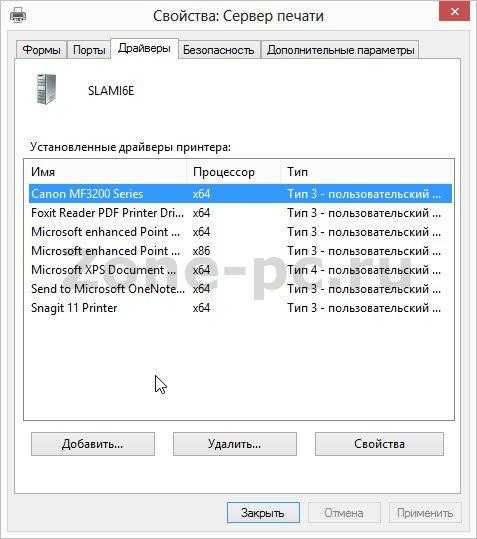
Выбираем принтер к которому у нас не удается подключиться и жмем на «Удалить»
Система спросит у Вас удалить ли только драйвер или драйвер вместе с пакетом.

Я выбирал второе и удалял все. Выбираем и жмем ОК. После удаления драйвера принтера пробуем снова подключиться к принтеру находящийся в сетевом окружении. Для пущей уверенности, можете скачать драйвера с интернета, что бы в случае чего подсунуть их при установки принтера. Принтер должен установиться, у меня по крайней мере так произошло.
Если проблема с принтером так и не решилась, попробуйте удалить в реестре (команда regedit) данный ключ:
HKEY_LOCAL_MACHINE\SYSTEM\CurrentControlSet\Control\Session Manager\PendingFileRenameOperations

И перезапустите в службах Диспетчер очереди печати или попросту перезагрузите компьютер. Не забывайте делать точку восстановления прежде чем удалять ключ из реестра.
У меня на это все. Всех с праздником — Днем России!
-
Как убить вирус Вконтакте!!!
-
Удаляем Trojan.Mayachok.1 в ручную!
-
Как скрывать пустые диски в Windows 7
Похожие записи
winerror.ru
Ошибка 0x00000064 Windows 7 SYMBOLIC_INITIALIZATION_FAILED
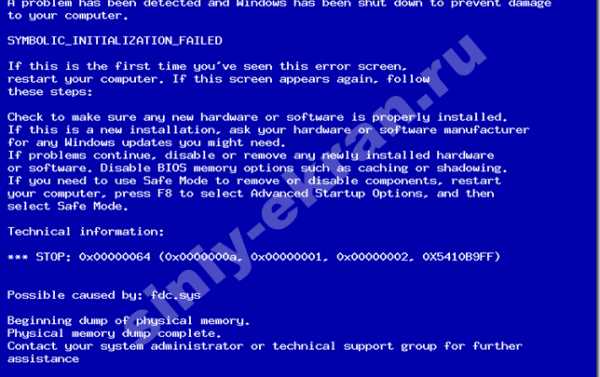
Содержание статьи
По статистике у каждого второго человека есть либо настольный ПК, либо ноутбук, без этих современных гаджетов на сегодняшний день нам практически не обойтись. Но также есть статистика того, сколько пользователей сталкиваются с проблемой BSoD – у нас его называю «синий экран смерти». В некоторых случаях эта ошибка может появится предупреждая о незначительной проблеме, а в некоторых сообщениях, указывает на критические изменения в операционной системы.
Определение ошибки
Чтобы пользователь мог самостоятельно определить место и причину неполадки в сообщении есть строка с кодом ошибки, которые приведет к истокам проблемы. Ошибка 0x00000064, означает что «Инициализация символьной ссылки перестала работать», или же возникала определенная проблема с драйвером устройства. Практически всегда, вместе с кодом ошибки идет и название драйвера, благодаря этому мы можем легко вычислить сбойную программу или устройство.
Решение ошибки 0x00000064
Единственным и самым простым способом решения проблемы с ошибкой 0x00000064 является полное обновление системы. В большинстве случаев пользователи отключают автоматические обновления и не устанавливают их вручную – этого делать не рекомендуется. Операционная системы нуждается в обновлениях, и даже если после их установки у вас произошли сбои, то вы всегда можете восстановить предыдущую версию виндовс, или удалить обновления или же сделать их откат.
Профилактические меры
Но не стоит ждать появления ошибок. Есть специальные правила и профилактические меры, с помощью которых вы можете полностью оградить себя от синего экрана смерти, это:
- устанавливайте приложения и игры, которые соответствуют характеристикам вашего ПК;
- следите, чтобы на жестком диске всегда было достаточно свободного места – потому что все системные файлы находятся именно там;
- пользуйтесь антивирусными программами;
- своевременно обновляете драйвера и операционную систему;
- планки оперативной памяти должны быть идентичными как по частоте работы, так и по производителю.
Если не получилось самому решить проблему
Если самому не получилось устранить ошибку, или вы сами не можете это сделать, рекомендую вызвать мастера на дом в вашем городе, для этого нужно заполнить форму ниже и вам перезвонит менеджер.Ваша заявка отправлена!
Мы свяжемся с вами в ближайшее время.
Поделиться в социальных сетяхsiniy-ekran.ru
Ошибка 0x00000006 при подключении к принтеру: как исправить
Во время подключения сетевого принтера к очередному ПК-клиенту или же ПК из другой сети вы можете столкнуться с ошибкой 0x00000006. В попытках найти какое-то решение многие пользователи пытаются подключиться по его имени или по сетевому адресу TCP/IP, но результат все равно один и тот же. Перезагрузка компьютера или диспетчера очереди печати(spooler’а), как правило, тоже не приносит положительного результата.
Вследствие экспериментов, некоторые пользователи могут прибегнуть к переустановке драйвера для принтера на проблемном ПК, после чего тот вроде бы корректно подключается к принтеру, но когда его пользователь пытается распечатать какой-то документ в той или иной программе(или выполнить тестовую печать), он снова натыкается на ошибку 0x00000006. Проблема достаточно запутанная и решить ее крайне непросто.
Тем не менее пользователями все же был найден достаточно эффективный способ решения этой проблемы с подключением принтера. Давайте на него посмотрим.
Решение ошибки 0x00000006
Как правило, проблема в виде постоянно возникающей ошибки 0x00000006 все же заключается по большей части именно в драйвере для сетевого принтера, установленного на ПК-клиенте. Следуйте указанной инструкции на проблемном ПК:
- нажмите Windows+R;
- впишите команду printui.exe /s /t2 и нажмите Enter;
- перейдите во вкладку «Драйверы»;
- выберите из списка драйвер принтера, к которому вы пытались подключиться и произвести печать;
- нажмите на кнопку «Удалить»;
- поставьте галочку возле опции «Удалить драйвер и пакет драйвера»;
- снова нажмите Windows+R;
- впишите regedit и нажмите Enter;
- перейдя в реестр, удалите в ней ключ HKEY_LOCAL_MACHINE\SYSTEM\CurrentControlSet\Control\Session Manager\PendingFileRenameOperations;
Попробуйте подключить сетевой принтер снова. Драйвера должны стать как родные и все заработает без проблем. Ошибка 0x00000006 должна быть устранена.
Нашли опечатку? Выделите текст и нажмите Ctrl + Enter
gamesqa.ru
BSOD — Синий экран смерти
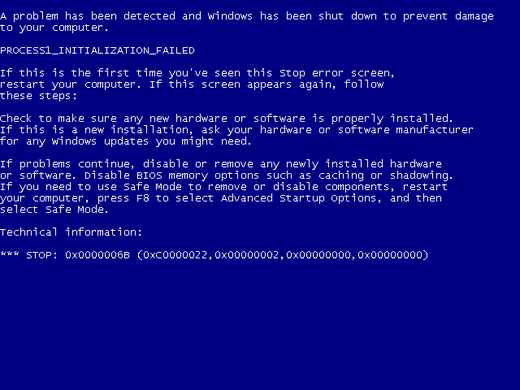
Синий экран смерти (Blue Screen of Death, BSoD) — критическая неустранимая системная ошибка, вызванная попыткой выполнить недопустимую операцию (например, драйвером устройства). Единственное возможное действие в данной ситуации — это перезагрузка компьютера. Часто по-умолчанию система настроена на автоматическую перезагрузку, при возникновении BSOD. Чтобы отключить этот режим, необходимо в свойстве ярлыка Мой компьютер перейти на закладку Дополнительно, далее в Загрузка и восстановление жмем на Параметры, и в Отказ системы снимаем галочку для Выполнить автоматическую перезагрузку. Если система не догружается, а уходит в постоянный цикл перезагрузок — необходимо перед началом загрузки нажать F8 и в предложенном меню выбрать соответствующий пункт отключения режима. Для чего это нужно. Дело в том, что экран смерти может содержать полезную информацию, для выявления и устранения возникшей ошибки.
На снимке выше STOP: 0x00000006B — это код стоп-ошибки.
В следующем примере, кроме номера ошибки — 0x000000D1, также указан файл вызвавший сбой в системе — WXYZ.SYS
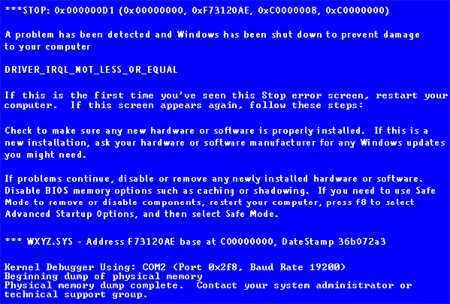
Воспользовавшись поиском по Интернету не сложно узнать, что именно работает некорректно.
В русских версиях операционной системы текст может отображаться «по-марсиански» — мешаниной символов. Это связано с тем, что сообщение об ошибке отображается на языке локализации, но драйверы русификации при вызове BSOD не используются. Однако, на номер / код ошибки и упоминающийся файл, который пишется латинскими символами, это не распространяется. А значит, не помешает.
Для удобства, можно скачать файл справки с описанием стоп-ошибок и рекомендациями к устранению неполадок.
Коды ошибок (250 Kb)
Обновлено в 2011. Новый синий экран смерти в Windows 8
В 8 версии операционной системы Windows разработчики обновили синий экран смерти. Теперь он выглядит так:

Все тот же белый текст на синем фоне, но теперь с грустным смайликом. Будем надеяться, что указания на причины возникающего BSOD оставят информативными.
www.commix.ru
Ошибка Windows 0x0000012B - решение faulty hardware corrupted page

Содержание статьи
Если при работе ПК или при его включении у вас возник синий экран смерти с ошибкой 0x0000012b – значить с оперативной памятью какие то проблемы. Причиной появления данного кода ошибки служит неполадка в аппаратной части памяти, а если говорить на понятном языке – то скорее всего что то случилось с одной из планок оперативки.
Устранение ошибки 0x0000012b
Код ошибки 0x0000012b это не смертельная проблема, и для ее решения и устранения необходимо всего несколько минут. Первое что следует сделать это проверить планки оперативки на совместимость, возможно вы только установили дополнительные слоты и именно из-за этого появился BSoD. Как правило оперативная память, в особенности если стоит несколько слотов должна быть абсолютно идентична между собой (одинаковый производитель и одинаковая частота работы). Если вы установили две разные планки значить ошибка получилась именно из-за несовместимости оборудования.
Для устранения сделайте следующее:
- поочередно отключите сначала первую планку оперативки и проверьте работоспособность ПК;
- если проблема не исчезла верните на место отсоединенный модуль и отключите следующий;
- если у вас 3 или 4 планки – проведите данные манипуляции с каждым из них.
После полной проверки вы найдете несоответствующую планку и возобновите работу ПК.
Возможные причины
Также есть вероятность неполадок с обновлением драйвера оперативной памяти, для этого рекомендуется проверить все последние обновления и при необходимости сделать откат драйвера до последней работоспособной версии.
На новых операционных системах мы также можем наблюдать возникновение синего экрана смерти, например 0x0000012b windows 10 это не редкость, и как можно заметить BSoD, появляется независимо от версии вашей ОС. Этот код ошибки выдает система, предупреждая тем самым пользователя о проблемах в системе.
Если не получилось самому решить проблему
Если самому не получилось устранить ошибку, или вы сами не можете это сделать, рекомендую вызвать мастера на дом в вашем городе, для этого нужно заполнить форму ниже и вам перезвонит менеджер.Ваша заявка отправлена!
Мы свяжемся с вами в ближайшее время.
Поделиться в социальных сетяхsiniy-ekran.ru
- Как настроить ccleaner
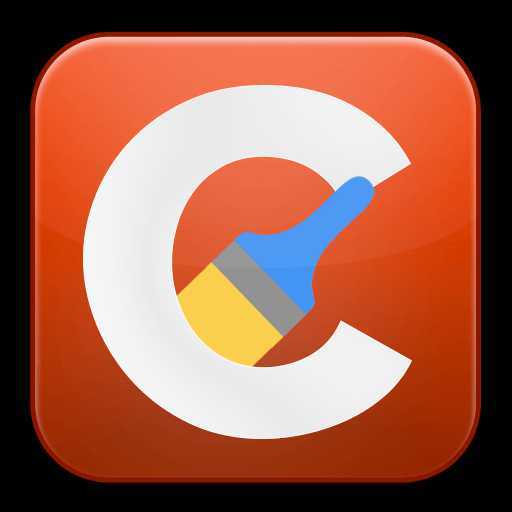
- Как прописать маршрут

- Windows 10 горячая клавиша ножницы
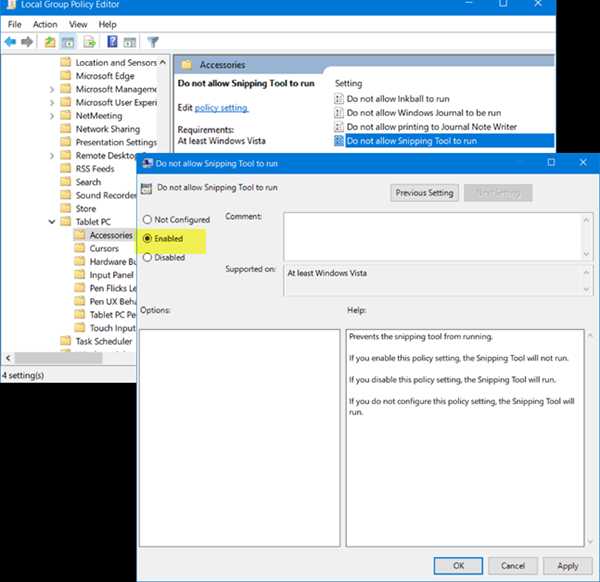
- Что такое приложение в компьютере
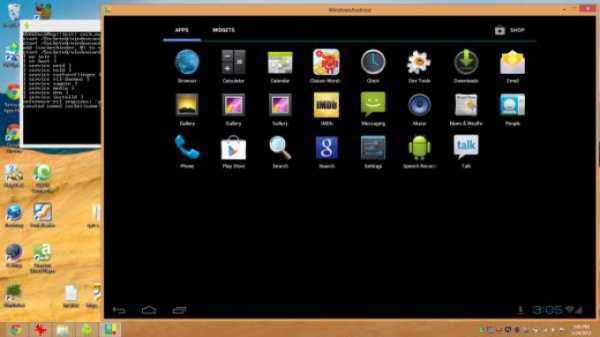
- Как скачивать с интернета картинки на компьютер

- Linux без графической оболочки
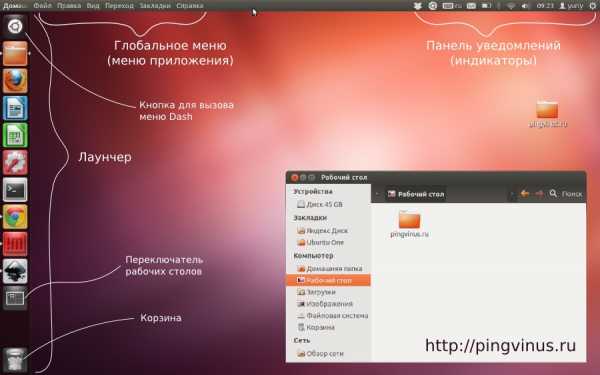
- Как навести порядок на столе рабочем
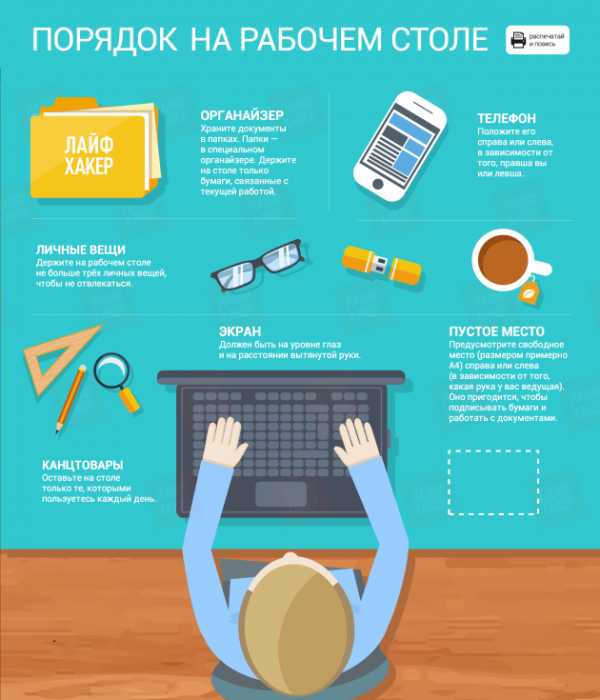
- Настройка windows 2018 r2 server dns
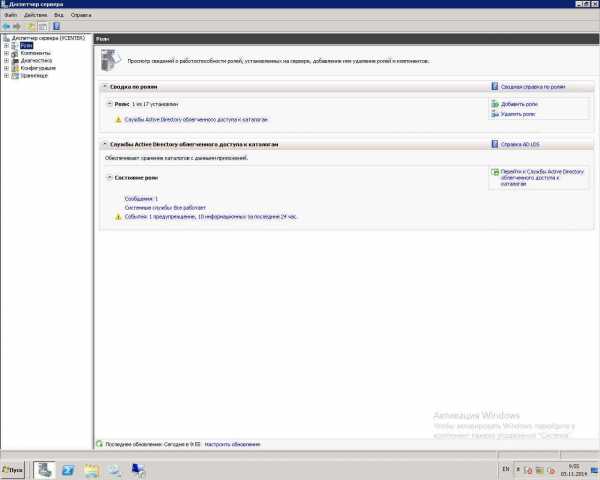
- Как переустановить виндовс и не потерять данные

- Ccleaner что это
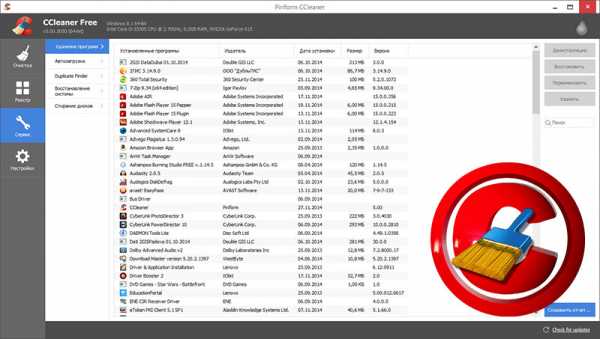
- Pci e x1 разъем

